2019/09/06
iPhoneの着信設定は相手やアプリごとに変えられる! 音やバイブの設定方法を紹介します
ガラケーの時代に流行っていた「着うた」「着メロ」の文化。お気に入りの曲やメロディを着信音に設定していた人も多いが、最近ではiPhoneで着信音を変更するなどしている人はあまり見かけなくなったようだ。

そもそも、近年はマナーとして着信音を鳴らさないように設定している人が増えている印象もある。しかし、携帯電話よりもスマホのほうが着信音やバイブレーションのパターンを細かく設定できるようになっていることもあり、これらを使いこなせば、誰からどういった通知が届いたのかをノールックで判断することも可能になるのだ。本記事では、iPhoneをより便利に使いこなすため、着信音やバイブレーションをカスタマイズし、好みの楽曲や声などを設定する方法を紹介しよう。
着信音・受信音・通知音を標準搭載の音楽から設定する方法
iPhoneにはあらかじめ、さまざまなサウンドのパターンが用意されている。初期設定の電子音もそのひとつだ。まずはこれらのパターンのなかから、iPhoneの着信音・受信音・通知音などを変更する方法を確認していこう。
手順はいたってシンプルで、ホーム画面から[設定]▶[サウンドと触覚]と進もう。[着信音]や[メッセージ][新着留守番電話][新着メール]などのなかから、音を変更したい項目をタップ。インストールされているサウンドが一覧されるため、試聴して好みのものを選択する。
![iPhoneの[サウンドと触覚]の設定画面](/s3assets/articles/0325bae4b7fbf9939edfad28ed334bc1.jpg)
ポップなものからクールなものまで、サウンドのテイストは意外と幅広い。いつもの着信音に飽きた人は、サクッと設定を変えてみるだけでも気分転換になりそうだ。
好きな楽曲を着信音に設定する方法
好きなアーティストの楽曲を着信音としてダウンロードできた「着うた」サイト。実はiPhoneにも、さまざまな楽曲・効果音などを着信音向けに配信している公式サービスがある。いつも聴いているお気に入りソングを設定すれば、何気ない通知にもちょっぴり気分がよくなるはずだ。
[設定]▶[サウンドと触覚]と進み、音を変更したい項目を選択。[着信音/通知音ストア]をタップすると、ストアのページへと遷移する。あとはiTunes Storeを利用するときと同じように、検索やおすすめ、ランキングなどの機能を使って設定したい楽曲を探そう。
ちなみに、1曲の長さは約30秒で、150〜250円ほどでダウンロードできる。
![iPhoneの[サウンドと触覚]の設定から着信音/通知音の購入画面](/s3assets/articles/c33e92b79e2493ef4ec9182d0df71ff5.jpg)
録音した音声を着信音に設定する方法
少しユニークな選択肢として、録音した音声を着信音に設定することもできる。たとえば、子どもやペットの声、自分で演奏した音楽などを着信音にしてみてはどうだろう。子どもの声が電話の着信音になっていたら、仕事中のイライラも解消できそうだし、たまにしか会えない実家の猫の声をメールの受信音にしておけば、毎日会っているような身近さを感じられそうだ。
設定するには、まずiPhoneの標準搭載アプリ「GarageBand」を起動しよう。メニューをスワイプして[AUDIO RECORDER]内の[ボイス]をタップ。
![iPhoneの「GarageBand」内の[AUDIO RECORDER]画面](/s3assets/articles/a52577ec8d0dc07c49dbc2d0e624ea03.jpg)
メトロノームのマークをタップしてOFFにし、赤いボタンを押して録音スタート。好きな音声を録音したら、四角いボタンを押して停止する。
![iPhoneの「GarageBand」内の[AUDIO RECORDER]の録音画面](/s3assets/articles/2276cf94e77e6eebe750686b1a7ba2fe.jpg)
左上にある下向き三角のボタンから[My Songs]をタップ。[My Song]という名前で保存された録音データを長押しして[共有]を選択。
![iPhoneの「GarageBand」内の[AUDIO RECORDER]の登録画面](/s3assets/articles/fa3bc01c9cfecaa107913b2804e8051a.jpg)
![iPhoneの「GarageBand」内の[AUDIO RECORDER]の登録画面](/s3assets/articles/149a73547e8302370e80161b0c31c437.jpg)
[着信音]をタップし、任意の名前をつけたら[書き出し]を選択する。あとは[設定]▶[サウンドと触覚]▶︎音を変更したい項目へと進めば、録音データを着信音として設定できる。
![iPhoneの「GarageBand」内の[AUDIO RECORDER]の共有画面](/s3assets/articles/dca686d5e686fdbfb27fcb6a9bc64325.jpg)
![iPhoneの「GarageBand」内の[AUDIO RECORDER]の共有画面](/s3assets/articles/7981da74f432e92c281fd2dea4efa137.jpg)
バイブレーションをカスタムする方法
また、着信音だけでなく、バイブレーションの設定も変更できる。振動のパターンを複数のタイプから選んだり、自分の好みのリズムを作成したりと、カスタマイズの幅も広めだ。通知の種類によってバイブレーションのタイプを変えておけば、ポケット越しに「この振動はメールだな」「メッセージだな」というように、わざわざiPhoneを取り出さなくても通知の内容がわかるので、使いこなせばとても便利だ。
[設定]▶[サウンドと触覚]と進み、バイブレーションを変更したい項目を選択。いちばん上にある[バイブレーション]をタップすると、ON/OFFの切り替えや、標準搭載されているパターンを選択できる。
![iPhoneの[サウンドと触覚]のバイブレーション設定画面](/s3assets/articles/9a550dde5f7100517e17025e0a9e45a3.jpg)
オリジナルのリズムをつくりたい場合は、[新規バイブレーションを作成]をタップ。画面を長押ししたり指を離したりして、好みのリズムを作成することができる。
![iPhoneの[サウンドと触覚]の[新規バイブレーションを作成]画面](/s3assets/articles/a83ba255725a60d9fb162de0e636093c.jpg)
気に入ったパターンに仕上がったら[保存]▶名前をつけて[保存]と進もう。保存したパターンは[バイブレーション]内の[カスタム]から選択できる。
![iPhoneの[サウンドと触覚]の[新規バイブレーション]の保存画面](/s3assets/articles/beea25aaa418cc42a3b1ffcf59b32f26.jpg)
相手によって着信音やバイブレーションを変更する方法
甘酸っぱい青春時代、ガラケーを持っていた人のなかには、好きな人からの着信音だけを変えていた……という人もいるだろう。iPhoneでも同様に、連絡先の相手によって着信音やバイブレーションを設定できる。この設定を使いこなせば、着信時に「この音楽は部長」「この振動は飲み仲間」など、連絡の優先度を瞬時に判断することも可能だ。社内外の人と頻繁にやり取りするビジネスパーソンにとっては、仕事効率化の手助けになる。
設定するには「連絡先」アプリを開き、音を変えたい人を選択。[編集]▶[着信音]と進めば、着信音やバイブレーションを変更できる。
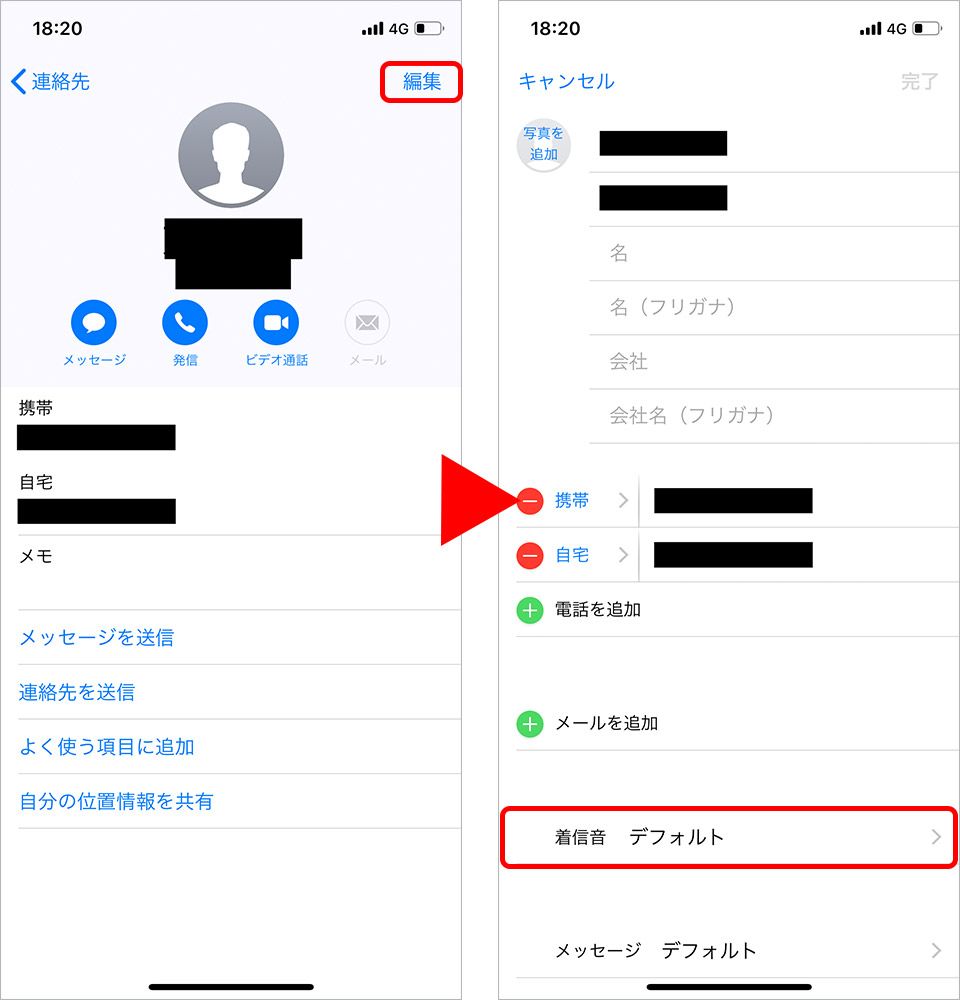
着信音が鳴らないときのトラブルシューティング
また、iPhoneの設定によっては、着信音が正常に鳴らなくなってしまうケースもある。家族や会社からの緊急の連絡に反応できなくては、取り返しのつかない事態にもなりかねない。着信音やバイブレーションが作動しない人は、以下の設定を確認してみよう。確認しても改善されない場合は、再起動することで正常に戻ることがあるので試してほしい。
- ・おやすみモードがONになっていないか
- ・機内モードがONになっていないか
- ・着信音の音量が最小になっていないか([設定]▶[サウンドと触覚]▶[着信音と通知音]のスライダを確認)
- ・iPhoneがBluetoothイヤホンなどに接続されていないか
日常をお気に入りのサウンドでフレッシュにしたり、意外な仕事効率化にも役立ったりしてくれるiPhoneの着信音。これまであまり音を気にかけていなかった人も、マナーに配慮しながら着信音やバイブを自分流にカスタマイズすれば、よりスマートな使い方ができるだろう。
文:佐藤宇紘

